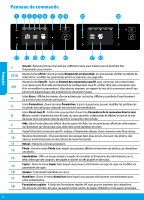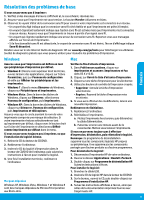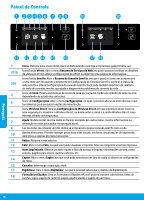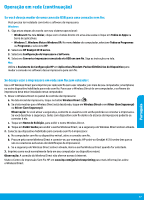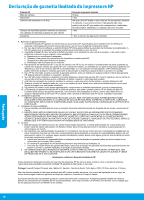HP Deskjet Ink Advantage 4510 Reference Guide - Page 13
Ink Advantage 4510 e-All-in-One Series
 |
View all HP Deskjet Ink Advantage 4510 manuals
Add to My Manuals
Save this manual to your list of manuals |
Page 13 highlights
HP Deskjet Ink Advantage 4510 e-All-in-One Series Primeiros passos 1. Configure sua impressora: Siga as imagens do folheto de configuração e, em seguida, o visor da impressora. 2. Instale o software: Acesse www.hp.com/ePrint/DJ4510 e siga as instruções na tela. Se seu computador não estiver conectado à Internet, insira o CD do software nele e siga as instruções que aparecerão na tela. O CD não inicia? Windows®: Navegue até Computador, clique duas vezes no ícone da unidade de CD/DVD com o logotipo HP e clique duas vezes em setup.exe. Mac: Clique duas vezes no ícone do CD na mesa e clique duas vezes em HP Installer. Nenhuma unidade de CD/DVD? Instale o software pelo site: www.hp.com/ePrint/DJ4510. Mais informações Ajuda eletrônica: Instale a Ajuda eletrônica selecionando-a no software recomendado durante a instalação do software. Saiba mais sobre recursos do equipamento, impressão, solução de problemas e suporte. Encontre notificações e informações ambientais e de regulamentação, incluindo a Notificação de Regulamentação da União Europeia e as declarações de conformidade, na seção Informações Técnicas. •• Windows 8: Na tela Iniciar, clique com o botão direito em uma área vazia, clique em Todos os Apps na barra de aplicativos, depois clique no ícone com o nome da impressora e clique em Ajuda. •• Windows 7, Windows Vista® e Windows XP: Clique em Iniciar > Todos os Programas > HP > HP Deskjet 4510 series > Ajuda. •• OS X Lion, Mountain Lion: Clique em Ajuda > Central de Ajuda. Na janela do Visualizador de Ajuda, clique em Ajuda para todos os seus aplicativos e clique em HP Deskjet 4510 series. •• OS X v10.6: Clique em Ajuda > Ajuda Mac. Na janela do Visualizador de Ajuda, escolha HP Deskjet 4510 series no menu pop-up Ajuda Mac. Leiame: Contém informações de suporte da HP, requisitos de sistema operacional e atualizações recentes para a impressora. •• Windows: Insira o CD do software no seu computador e navegue até ReadMe.chm. Clique duas vezes em ReadMe.chm para abri-lo e selecione o arquivo Leiame em seu idioma. •• Mac: Insira o CD do software e abra a pasta Leiame localizada na raiz do CD. Clique duas vezes em ReadMe.html e selecione o arquivo Leiame em seu idioma. Na Web: Ajuda e informações adicionais: www.hp.com/go/support. Registro da impressora: www.register.hp.com. Declaração de Conformidade: www.hp.eu/certificates. Consumo de tinta: www.hp.com/go/inkusage. Observação: A tinta dos cartuchos é utilizada no processo de impressão de inúmeras maneiras diferentes, e certa quantidade de tinta residual é deixada no cartucho após sua utilização. Digitalize para saber mais sobre a impressora. www.hp.com/eu/m/djia4515 Taxas de dados padrão podem se aplicar. Pode não estar disponível em todos os idiomas. Português